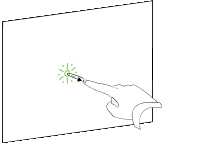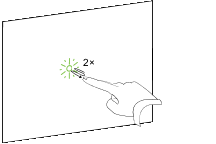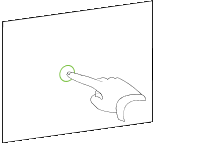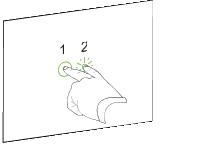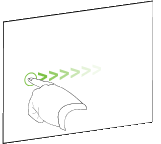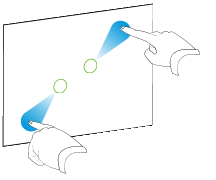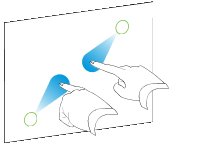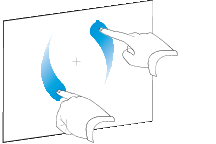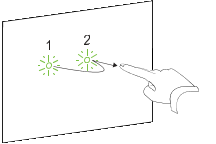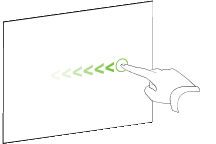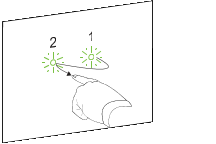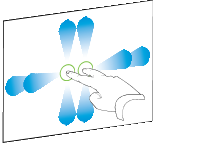您在此处:基本帮助 > 交互式产品快速入门 > SMART Board M600 系列交互式白板快速入门
SMART Board M600 系列交互式白板快速入门
使用 SMART Board M600 系列交互式白板,可以在屏幕上用数字墨水书写和绘图、擦除数字墨水、操作对象以及浏览内容。
用数字墨水书写和绘图、擦除数字墨水
使用“浮动工具”工具栏(参见使用“浮动工具”工具栏)和交互式白板笔,可以用数字墨水书写或绘图。
使用数字墨水书写或绘图
-
在“浮动工具”工具栏中按笔 。
。
-
拿起交互式白板笔。
-
在屏幕上书写或绘图。
擦除数字墨水
-
在“浮动工具”工具栏中按橡皮擦 ,然后选择一个可用橡皮擦大小。
,然后选择一个可用橡皮擦大小。
-
移动手指到要擦除的数字墨水上面。
操作对象
对象包括图标、按钮、链接以及出现在屏幕上的程序的其它组件。可以按下面所述,使用交互式白板来操作这些对象。
选择对象或清除对象选择
-
快速地按下对象并松开。
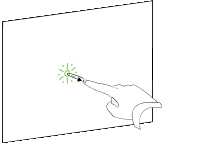
双击对象
-
在同一点连续两次快速地按下对象并松开。
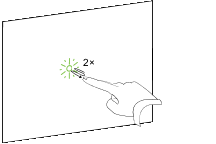
注意
如果操作系统设置为双击启动程序,此手势会启动程序。
右键单击对象
-
按住对象不放。
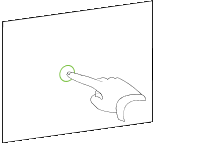
或
使用同一只手上的两根手指,用左边的手指按住对象不放,然后用右边的手指按一下屏幕。
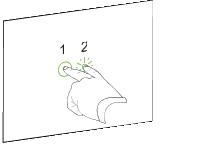
移动对象
-
按住对象不放。
-
手指保持按住对象,然后慢慢移动对象。
-
到达要移动对象的目标位置时,松开手指。
注意
如果按住对象不放,然后快速朝任一方向轻弹手指,对象在您松开后将继续移动。
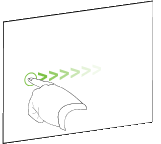
调整对象大小
-
一只手用一根手指,按对象对面尽头的屏幕。
-
朝相反方向拖动手指,以放大对象。
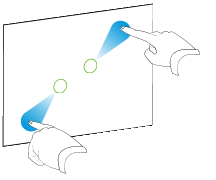
或
将两根手指互相靠近,以缩小对象。
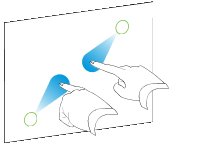
旋转对象
-
一只手用一根手指,按对象对面尽头的屏幕。
-
向要旋转对象的方向旋转手指。
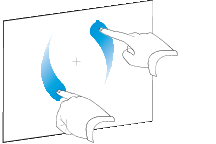
-
达到要旋转对象的角度时,松开手指。
浏览
除了操作对象以外,还可以浏览屏幕上的内容。
显示下一页
-
在屏幕上按一下,然后在第一次按点右侧再快速按一下。
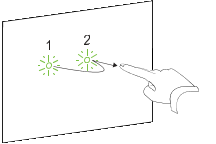
或
从右向左滑动手指,划过屏幕。
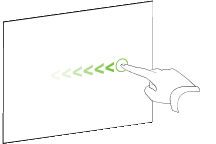
显示上一页
-
在屏幕上按一下,然后在第一次按点左侧再快速按一下。
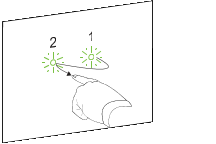
或
从左向右滑动手指,划过屏幕。
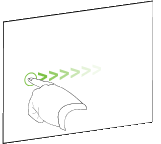
放大或缩小
-
一只手用一根手指,按屏幕的两端。
-
朝相反方向拖动手指以放大。
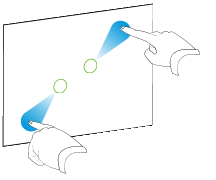
或
将两根手指互相靠近以缩小。
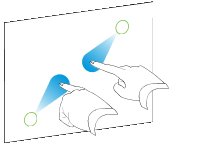
平移
-
使用同一只手上的两根手指,按住屏幕不放。
-
手指保持按住屏幕,然后向上、向下,向左或向右移动。
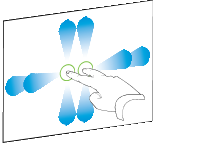
-
达到要查看的区域时,松开手指。
 。
。 ,然后选择一个可用橡皮擦大小。
,然后选择一个可用橡皮擦大小。